隨著大眾市場趨勢,遊戲影像畫質不斷地向上攀升,一路從480i <= 576i <= 480P <= 576P <= 720P <= 1080i <= 1080P。周邊相關商品也不斷推陳出新,在影像擷取這塊,也是各大廠商的一級戰區。但是在廣大遊戲市場這塊,卻不見任何廠商推出給遊戲玩家所使用的產品,不然就是要透過電腦內接一張CAPTURE CARD,來將精彩的遊戲畫面錄下來,這實在太……………..太麻煩了。
今天下午晴空萬里,突然雷聲乍響,隨著一道劃過天際的閃電,我眼前出現了一樣黑色物體,仔細一看,這………………..這不是2011圓剛科技(AverMedia)所推出的 Game capture HD遊戲錄影盒嗎!原來我們偉大的遊戲之神聽到了我哀怨的聲吟,太感謝啦!!
好啦……廢話不多說,今天就請我們賽博坦星上偉大的領導—科博文(以下簡稱小科)來為我們開箱介紹這神兵利器,有請
小科:Hello! Everyone! I am Optimus Prime。
KERORO:喂!喂!說中文啦!不然聽不懂啦!冏
小科:不好意思啊!重新再來一次。大家好我是科博文。
KERORO:大家好我是KERORO。

& 開箱與外觀 &
KERORO:我們把東西載過來啦!!

小科:大大的Game capture HD遊戲錄影盒字樣,告訴了我們它是為了遊戲而生的。
KERORO:對啊!人客啊!為了遊戲而生,讓我們燃燒小宇宙吧。

小科:外盒背面簡單的介紹了一下Game capture HD遊戲錄影盒最大的功用-錄影!!
KERORO:嗯嗯~沒錯!(~外盒正面不就有說嗎?!)

小科:你看看~你看看,3年保固喔!!
KERORO:還是MIT的呦~KERO。

小科:KERO你看有附一條PS3、XBOX360、Wii三合一線材诶!
KERORO:我看,對耶!佛心來的。

KERORO:快開箱!快開箱!
小科:好!好!(用力中…)

小科:要開喽!!
KERORO:嗯!
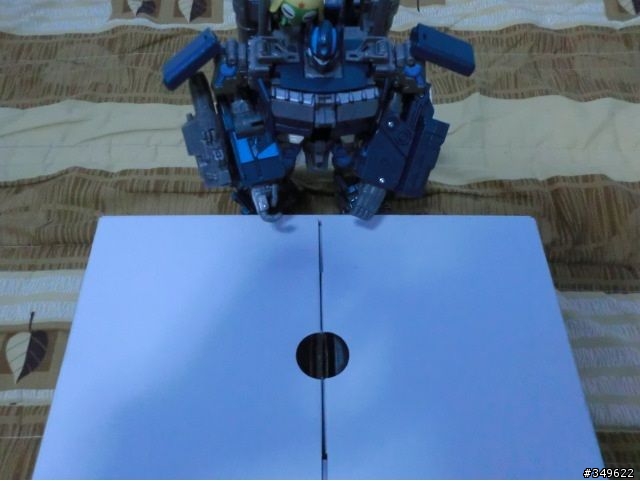
小科&KERORO:哇!!出現啦!!

小科:KERO來!我們把所有配件都排出來,哇!包含產品本身共有九樣,呃~有點少。出乎我的意料之外。
KERORO:沒關洗啦~東西好用才是真的,KERO。

KERORO:有附一張測量2.5"硬碟大小的圖卡,怕說買的硬碟塞不進去。
可是這圖卡有點單薄…唉(嘆氣)。

KERORO:這變壓器就很特別了,是可拆卸的喔,有給他細心到。

小科:這遙控器拿在我手上,剛剛好還不錯。按鈕回饋力道麻啊嘛!我喜歡。

KERORO:哈哈!這條就是三合一線材,太讚了!有了它就不用在特地去買色差線了。
對我這三機制霸的高手來說,是一大福音呀~~~~KEROKEROKERO(共鳴)~~~~

小科:左邊的是USB接頭,給玩家外接硬碟用的。右邊的是錄影鍵、電源鍵、Remote感應處。
KERORO:說真的,這按鍵配置怪怪低,應該要Remote感應處、錄影鍵、電源鍵(由左至右)比較好吧~KERO。

KERORO:Game capture HD遊戲錄影盒本體上方大大的AverMedia Logo!

KERORO:上面一排是接TV,下面一排接遊戲機,不要接錯喔,接錯沒有畫面喔~KERO。
都有標示出來,很貼心的設計,不用看說明書,我也知道要接那,嘿嘿!

小科:Game capture HD遊戲錄影盒背部有個背蓋,看這樣子,應該是給玩家放硬碟的好所在。
KERORO:快打開來一探究竟。KERO~~~

KERORO:我~~打~~不~~開~~~~~~~~~~~~。

小科:走開!我來開,輕輕鬆鬆簡簡單單嘛!

KERORO:拿起被蓋後,就看到放置硬碟的地方啦。

KERORO:背蓋可是另有玄機的,噹噹!就是可以依據購買回來的硬碟高度,來進行調整的機關。
比起我在日向家所搭建的機關,有過之而無不及啦~~~~~~。

&線材安裝 &
KERORO:首先我們將三合一的線材接在標示GAME的接頭。
小科:跟我這樣做。

KERORO:再將三合一線材另一端接上PS3。看我的。
小科:我也來幫忙!嘿咻~~

小科:剩下的就是將Game capture HD遊戲錄影盒 TV那端用色差線跟電視對接,在按下開關就OK啦!掰~~
KERORO:掰掰~下次見。

&操作介面 &
按下電源鍵,在電視上會浮現出”歡迎使用AVerMedia Capture Box”字樣。
背景採透明配置,不會佔住太多畫面。
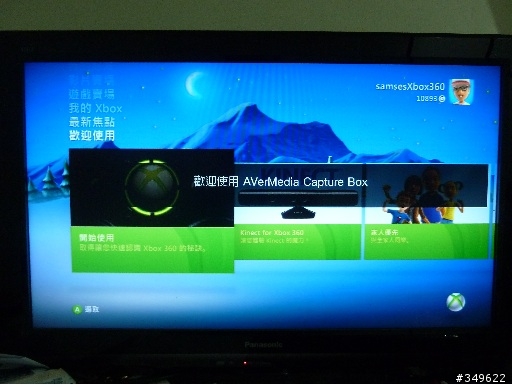
按下Remote的MENU鍵跳出主選單,總共有三個大項可以選擇。
依序是[錄影檔/螢幕快照檢視]、[檔案管理]、[設定]
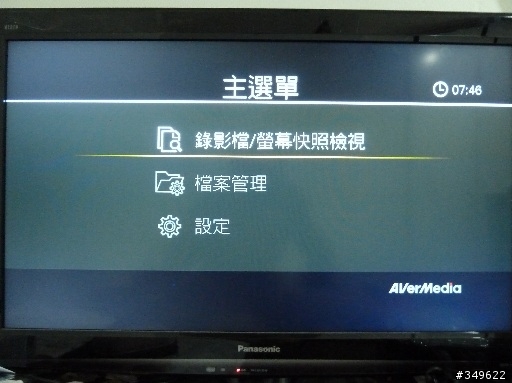
[錄影檔/螢幕快照檢視]
在這我們可以看到我們所錄下的遊戲片段和排下的遊戲圖片。
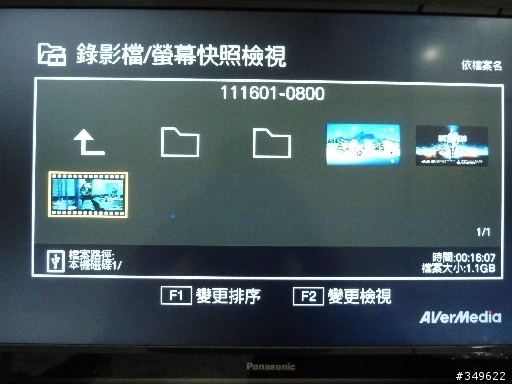
[檔案管理]
進入這層選單,會先跳出提示選單,告訴我們C281僅能管理透過它所錄下、拍下的檔案。
不行使用外來的檔案。
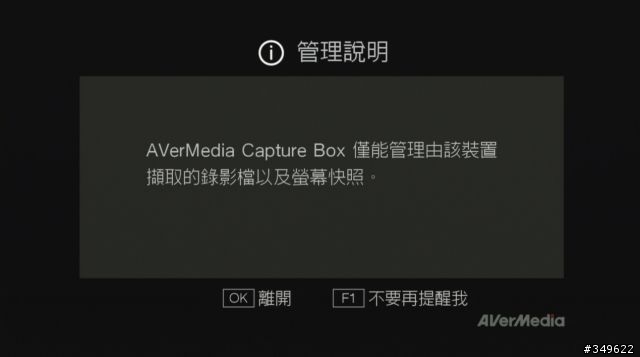
在這我們可以去選擇硬碟(如果有接兩顆硬碟啦)磁區。
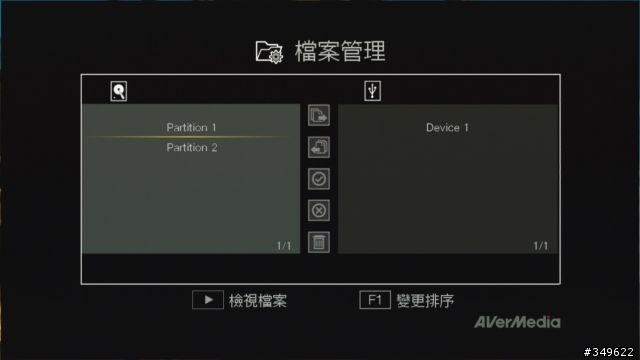
這裡可以看到我們錄下、拍下的檔案,來進行撥放複製、搬移。
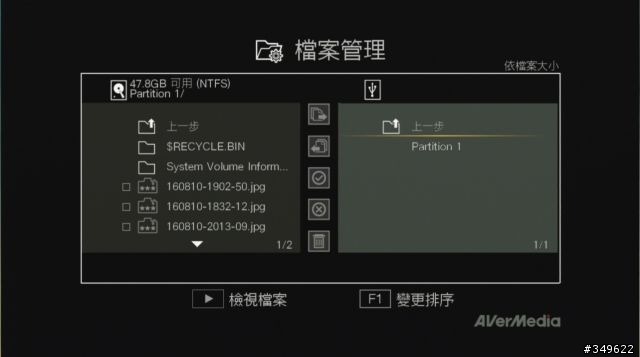
[設定]
語言:設定語系。
日期格式:調整 年/月/日、日/月/年、月/日/年。
日期與時間: 調整
錄影/螢幕快照:如同[錄影檔/螢幕快照檢視]
磁碟管理:進行選擇檔案储存位置、硬碟格式化。

設定完成後,系統會秀出設定完成的頁面。在這候我們可以按下遙控器上相對的鍵,來進行錄影,快照等功能。
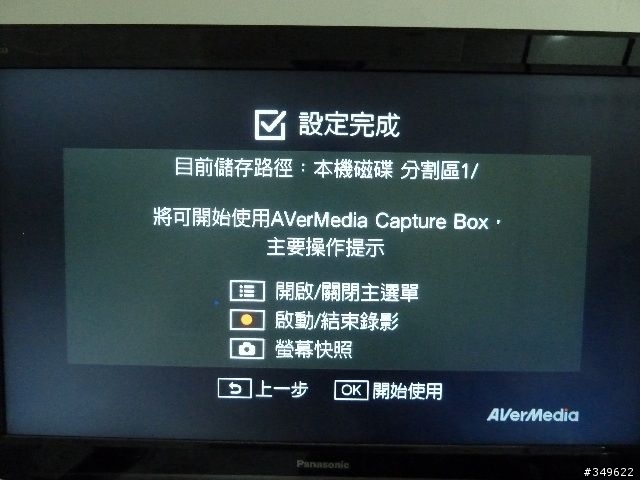
& 快照與錄影 &
快照及錄影都是在背景底下動作,所以並不會影響到遊戲的進行。
底下是在進行遊戲的同時,由另一人進行快照。
快照所存的檔案格式為JPEG,圖檔並不會太大,圖片也都算清晰,不會失真得很嚴重。
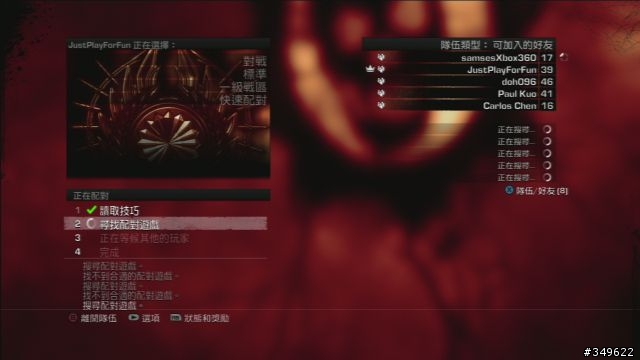
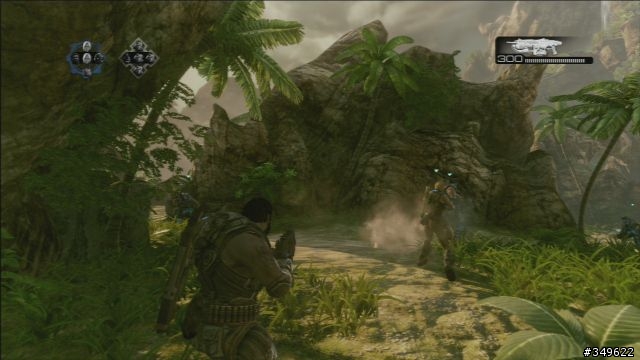
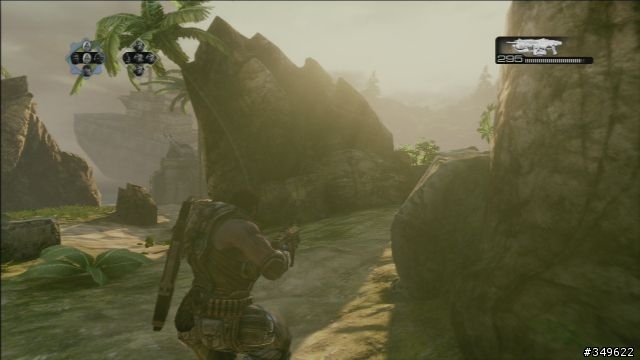
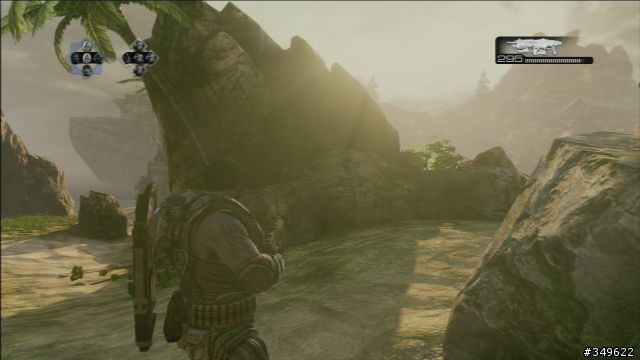
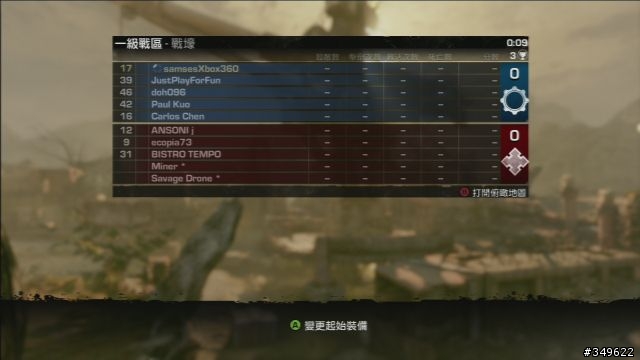
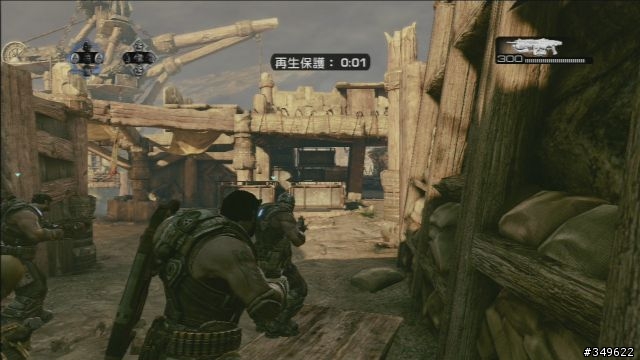
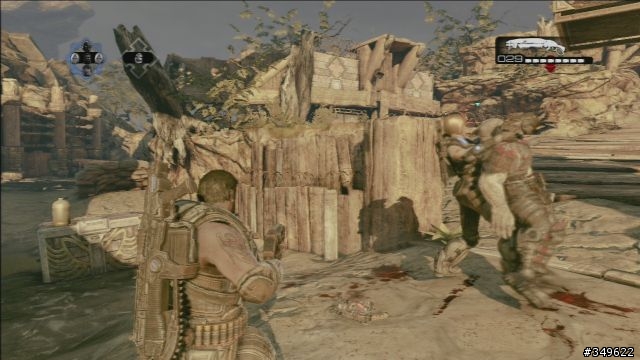
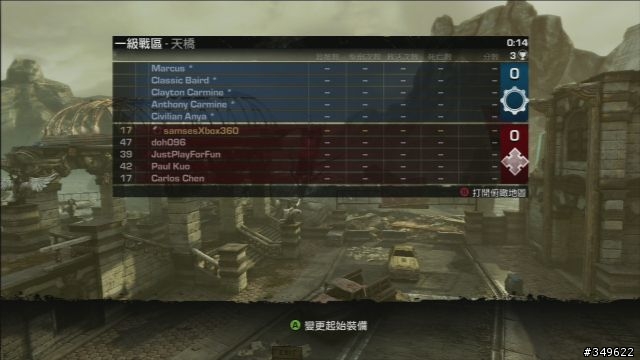
http://youtu.be/UW07Kp56bHo
&總結 &
優點 :
1.不用連結電腦就可使用
2.功能簡單易懂
3.輕巧方便攜帶
4.台灣製造(這一定要支持台灣的)
缺點:
1. 錄影時按下Stop切換模式的畫面有點久
2. 內建硬碟槽散熱不佳,使用完時硬碟相當燙
3. 電腦上播放錄影檔與擷圖的效果,比直接用HD遊戲錄影盒在電視上回播其實效果好很多
4. 電腦上回播影片時,用Windows Media Player比其他KMPlayer等之類的播放軟體去交錯效果好很多
價錢更加平易近人會更受到廣大玩家們的喜愛。





























































































